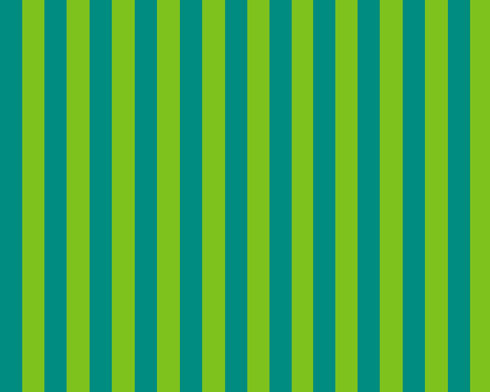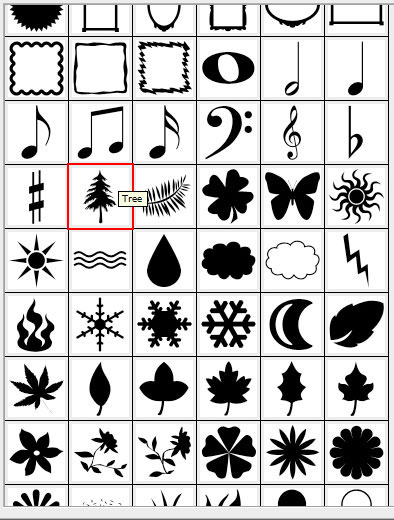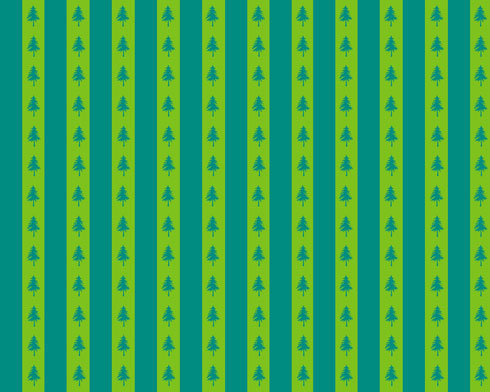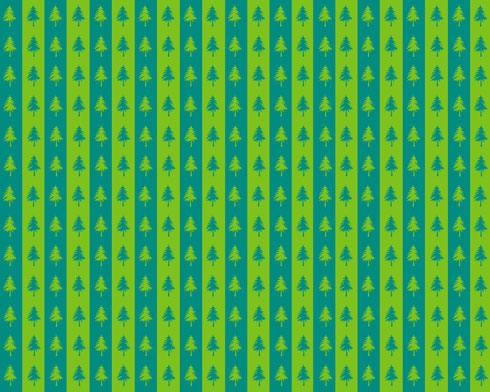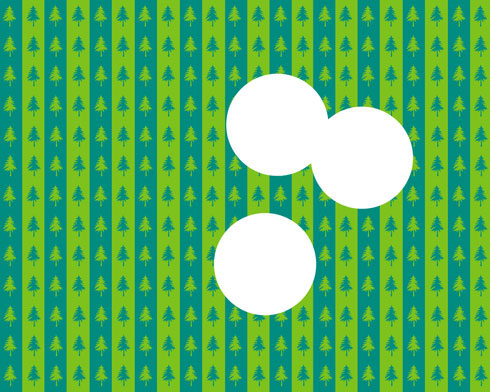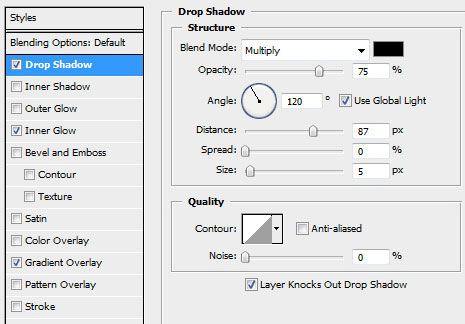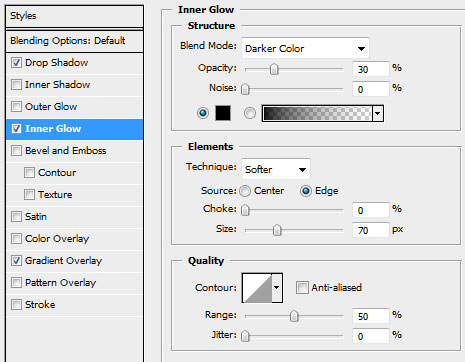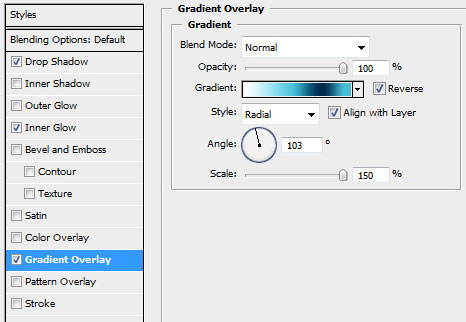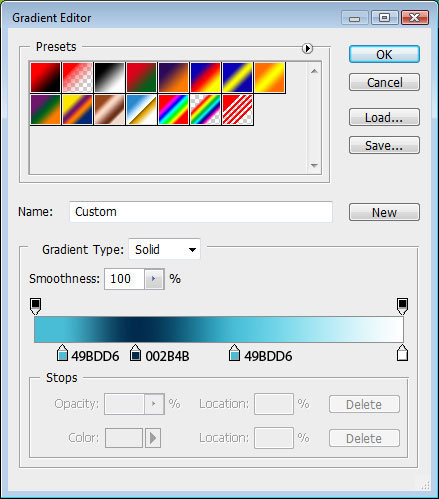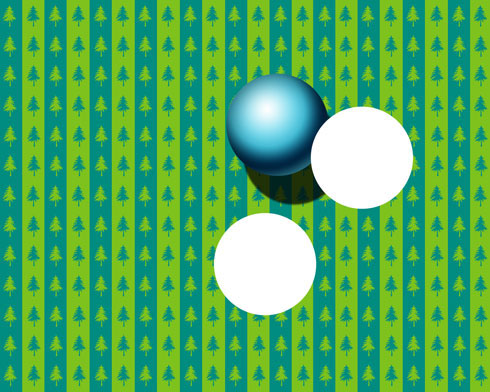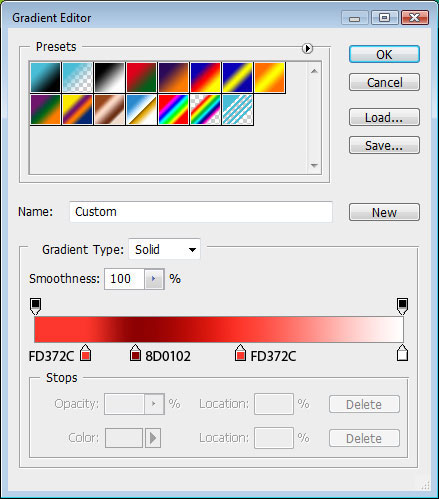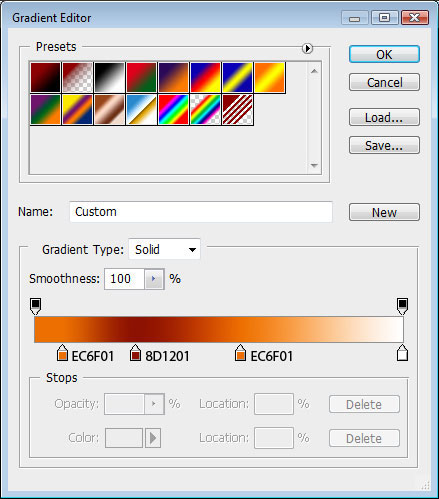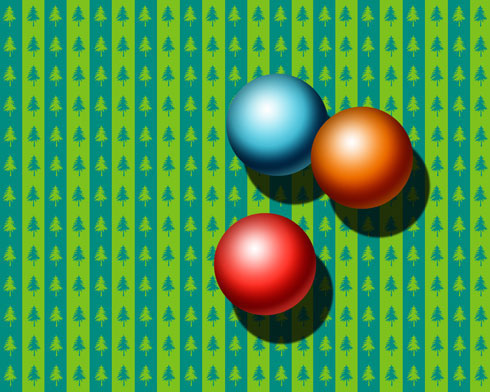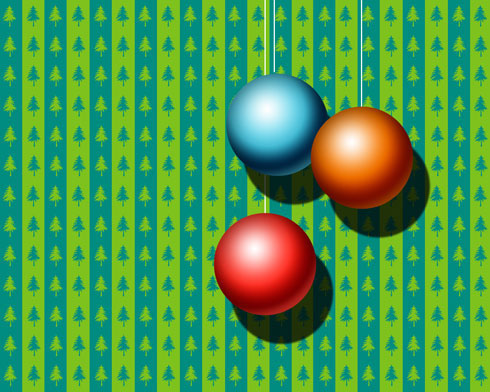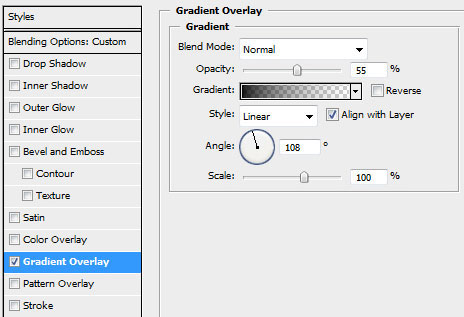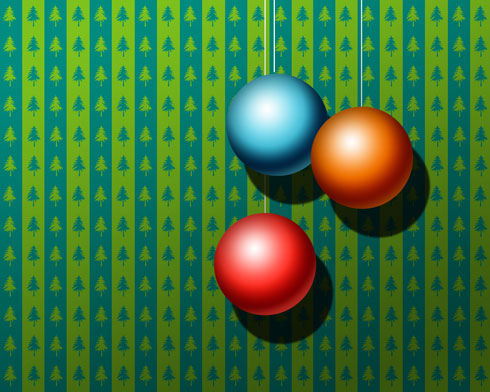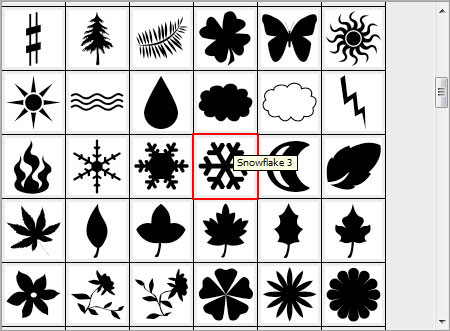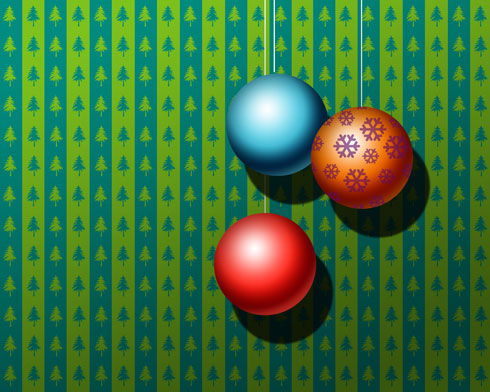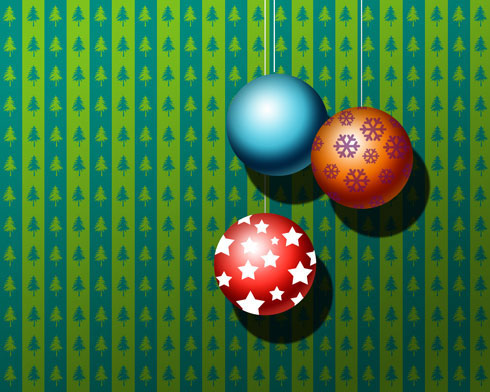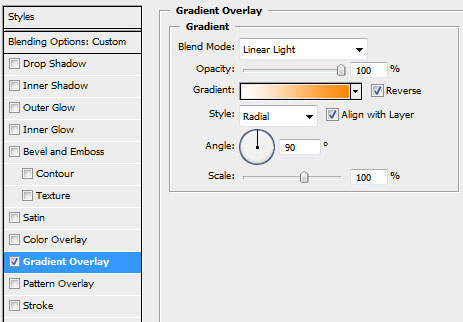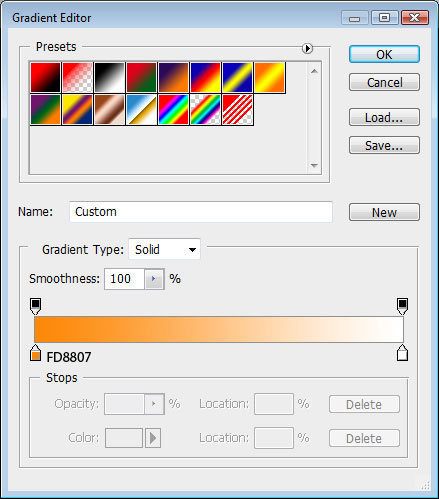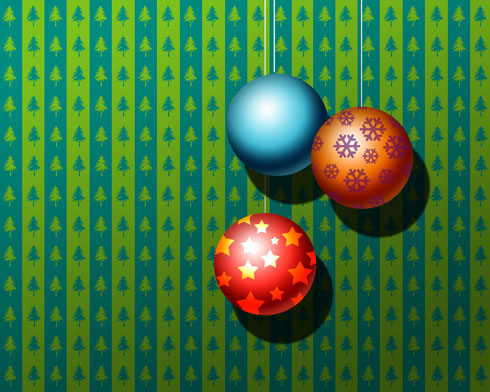Cách thiết kế thiệp giáng sinh với phần mềm photoshop
Chỉ cần thực hiện theo từng bước trong bài này, bạn sẽ biết cách tạo được một nền thiệp đẹp và đặc biệt hơn nữa lại do chính tay bạn tự làm.
Mở PhotoShop và tạo một file mới (File > New) có kích thước 1280×1024 px và 72 dpi. Sau đó chọn công cụ Paint Bucket Tool (G) và đổ màu cho nền là #7EC21D
Tiếp theo chọn công cụ Rectangle Tool (U) và vẽ các đường kẻ sọc màu #008C7F giống như hình sau:
Chọn công cụ Custom Shape Tool (U) và chọn hình cây thông Noel (nếu không thấy hình cây thông trong danh sách Shape, bạn hãy kích vào nút mũi tên sang phải và chọn All, kích OK):
Vẽ những cây thông này lên nền của file ban đầu đã vẽ, sau đó sao chép chúng (Ctrl + J) thành nhiều hình và đặt lên cùng một sọc kẻ dọc như hình sau:
Chọn lại màu xanh nền (#7EC21D) và vẽ hình cây thông lên sọc kẻ dọc ngược với màu nền (xem hình sau)
Dùng công cụ Ellipse Tool (U) và vẽ ba hình tròn cùng kích thước và ở vị trí tương ứng như sau:
Thiết lập các tham số sau trong phần Blending Options > Drop Shadow (kích chuột lên layer hình tròn trên cùng chọn Blending Options…)
Tham số thiết lập khác trong phần Blending Options:
Kết quả ta sẽ được quả cầu thứ nhất:
Thực hiện tương tự với hai quả cầu còn lại nhưng thay đổi một chút phần màu Gradient. Màu đỏ sẽ có tham số màu như sau:
Quả cầu màu cam có tham số như sau:
Kết quả:
Dùng công cụ Line Tool (U) để vẽ dây treo cho 3 quả cầu:
Chọn công cụ Rectangle Tool (U) để vẽ một hình chữ nhật trùm lên toàn bộ hình nền. Đặt độ Fill 0% cho layer vừa vẽ và thông số Blending Options như sau:
Sau khi thêm layer mới sẽ có được kết quả như sau:
Giờ đến lúc trang trí cho các quả cầu. Chọn công cụ Custom Shape Tool (U) và chọn hình ngôi sao và hình hoa tuyết sau:

Tương tự như vậy trang trí hình sao lên quả cầu còn lại
Đặt tất cả các layer ngôi sao lên cùng một layer tương tự như cách đã làm với layer hoa tuyết. Thiết lập tham số Gradient như sau:
Xóa những thành phần còn thừa bên ngoài quả cầu. Kết quả ta sẽ có bức tranh như sau:
Chọn màu #0B296F rồi vẽ một vài đường sọc kẻ cho hình quả cầu trên cùng. Đặt tất cả các sóc kẻ lên cùng một layer (chọn layer và nhấn Ctrl + E), sau đó vẫn chọn layer sọc kẻ đó nhấn Ctrl + T. Kích chuột phải vào khung vừa xuất hiện chọn Warp và uốn theo như hình sau. Sau khi căn chỉnh xong nhấn OK, thiết lập Fill 40% và chọn Blending mode-Linear Light
Kết quả sau khi hoàn thiện:
CÔNG TY CP IN THỦ ĐÔ – INTHUDO.COM
Địa chỉ công ty in ấn tại Hà Nội : Số 27 Hồ Văn Chương, Ngõ 221 Tôn Đức Thắng, Đống Đa, Hà Nội.
Điện Thoại: (+84) 04 7302 8080 * Fax: (+84) 04 7302 8484 | Email: [email protected]
Mobile: 0983 82 8800 – 0972 750 855 – 0962 900 385 – 0967 264 382